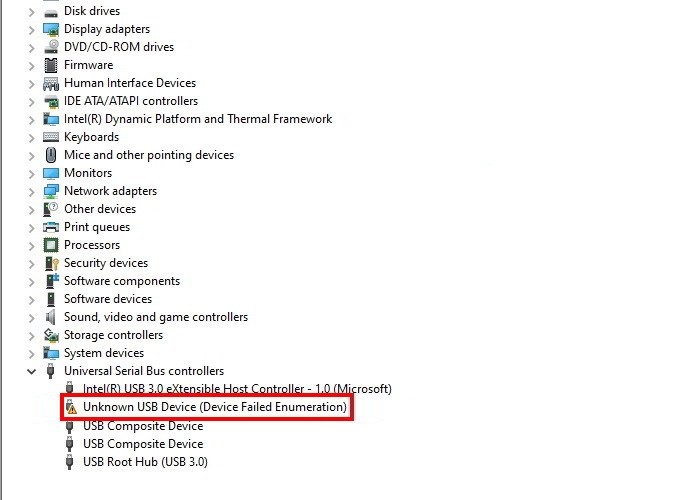
El sistema operativo Windows necesita un controlador de dispositivo para poder usar el componente según lo previsto; de lo contrario, no se reconocerá el hardware ni el usuario podrá acceder a él. Dichos controladores instalados a veces pueden tener problemas de causa como Dispositivo USB desconocido, Error de enumeración de dispositivo fallido en Windows 11/10.
Este error es bastante común en la última iteración del sistema Windows y el usuario puede enfrentarlo debido a varias razones, como que los controladores del dispositivo de instalación se corrompan de alguna manera, se instaló un controlador desactualizado, errores o fallas en el sistema operativo, el puerto USB no funciona u otros problemas relacionados con el hardware. .
Si usted es uno de esos usuarios que enfrentan lo mismo en su sistema, no se preocupe, hemos enumerado todas las posibles soluciones y soluciones en el artículo a continuación para resolver el problema.
Resolver problema de dispositivo USB desconocido
Existen múltiples factores que posiblemente podrían desencadenar este código de error y no existe un método seguro para determinar el motivo exacto, por lo tanto, deberá seguir todas las soluciones mencionadas y verificar cuál resuelve el problema de manera más efectiva.
Solución 1: realice la solución de problemas básica
Este error puede ser causado por un problema temporal como errores o fallas en el sistema operativo, dispositivo USB dañado, problema relacionado con el hardware. Afortunadamente, la mayoría de estos problemas se pueden solucionar fácilmente.
Reiniciar su sistema operativo puede corregir la mayoría de los errores o fallas que residen en el sistema operativo, pero una cosa que debe asegurarse es que todos los inicios de aplicaciones de terceros estén deshabilitados y que no haya ninguna aplicación ejecutándose en segundo plano, ya que esto puede crear conflictos con el controlador en el momento del arranque.
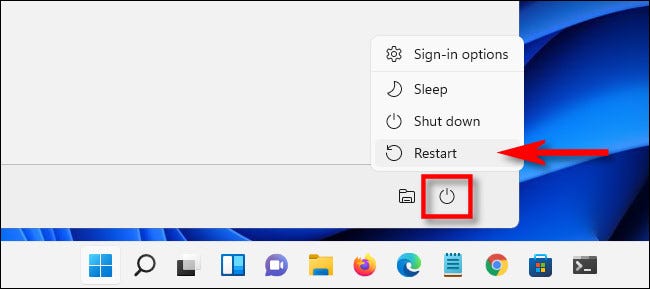
También asegúrese de verificar que el dispositivo USB que está utilizando no esté dañado físicamente, ya que es una de las posibilidades que luego podría generar un error. Por lo tanto, conecte su dispositivo USB con otra computadora para ver si funciona y verifique si el puerto USB de su propia computadora no está dañado. Si esta solución de problemas básicos no resuelve el error, pase a la siguiente solución.
Solución 2: ejecute el Solucionador de problemas de Windows con el símbolo del sistema
Microsoft ha incluido una herramienta de solución de problemas para casi todas sus funciones y utilidades, por lo que también puede usarlas para resolver este problema. Estos son los pasos necesarios para ejecutar el solucionador de problemas mediante la ventana del símbolo del sistema:
- Haga clic en el menú Inicio y vaya a la barra de búsqueda.
- Escriba cmd y elija Símbolo del sistema de la lista de mejores coincidencias.
- Ahora haga clic en Ejecutar como administrador.
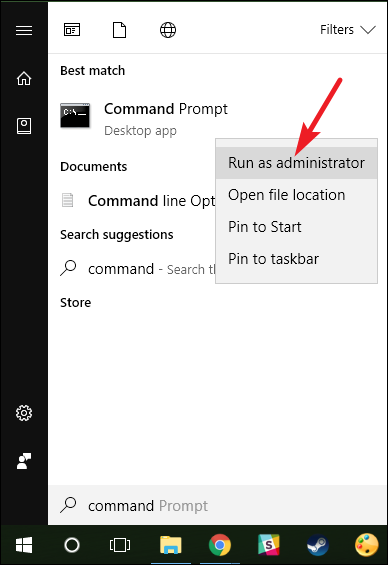
- Si se le solicita, seleccione SÍ.
- En la ventana del símbolo del sistema, escriba esta línea de comando seguida de Intro.
- mstd.exe –id DeviceDiagnostic
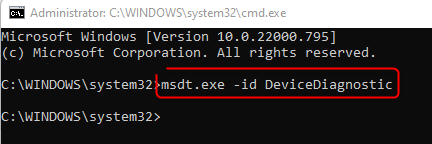
- Ahora se abrirá la ventana del solucionador de problemas de hardware y dispositivos.
- Haga clic en la opción Avanzado.
- En la siguiente ventana, marque la casilla junto a Aplicar reparaciones automáticamente.
- Ahora haga clic en el botón Siguiente y siga el resto del procedimiento.
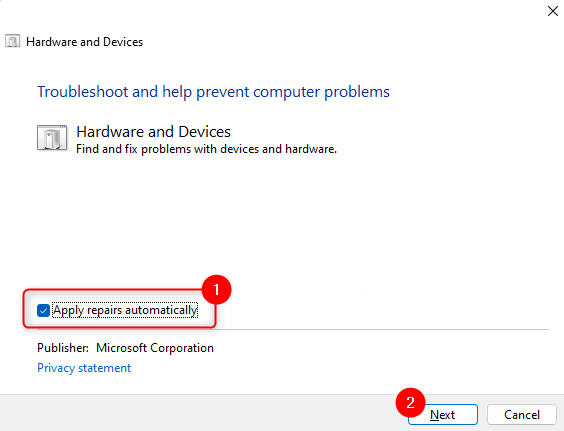
- Una vez finalizada la solución de problemas, reinicie su dispositivo y verifique el error.
Solución 3: actualice los controladores USB
Una de las principales razones por las que aparece el código de error es debido a los controladores de dispositivos obsoletos. Compruebe si está ejecutando la última versión del controlador y, si no, actualícelo a la última versión. Estos son los pasos para hacerlo:
- Haga clic derecho en el menú Inicio.
- Seleccione Administrador de dispositivos de la lista de opciones.
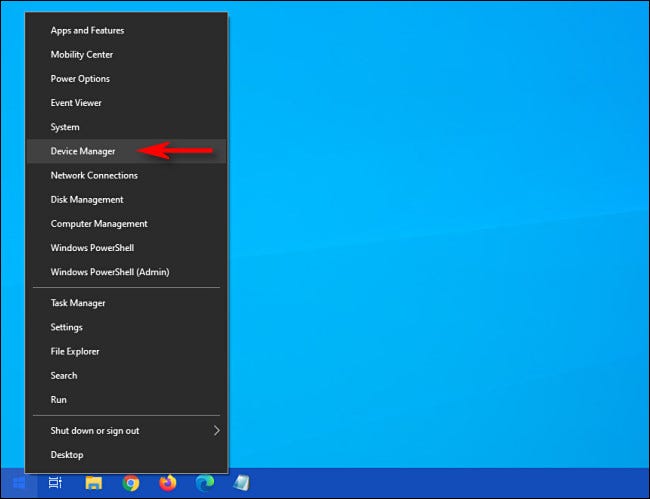
- Busque Controladores de bus serie universal en el Administrador de dispositivos.
- Expanda el menú y elija su dispositivo USB.
- Ahora haga clic derecho sobre él y seleccione Actualizar controlador en el menú desplegable.
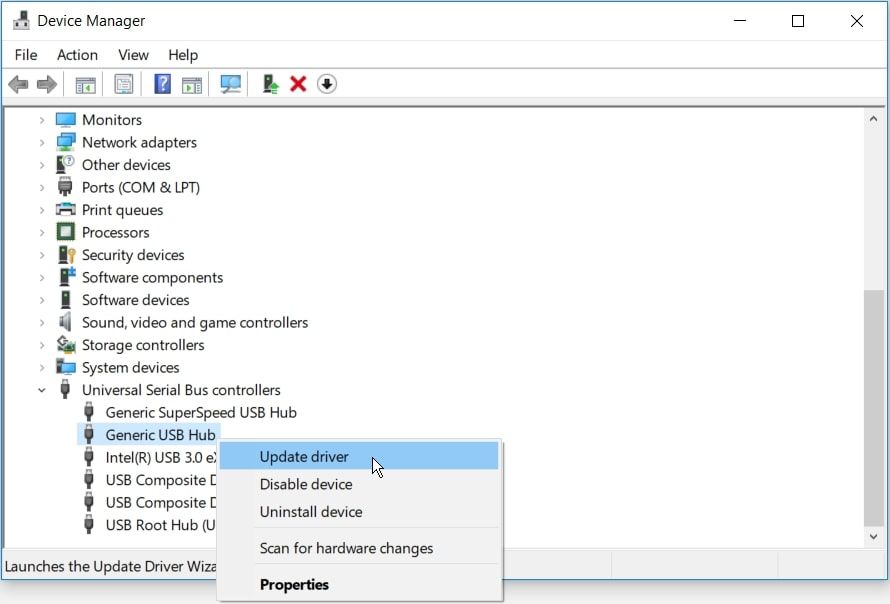
- Elija la opción según su propia preferencia en la siguiente pestaña.
- Siga los pasos en pantalla y complete el procedimiento.
- Después de actualizar el controlador, reinicie su dispositivo para aplicar los cambios realizados.
La actualización de controladores a través del Administrador de dispositivos de Windows requiere un conocimiento intermedio del sistema informático y también lleva tiempo. Por lo tanto, le sugerimos que utilice la herramienta Actualización automática de controladores. Esta herramienta tiene una interfaz fácil de usar que cualquiera puede usar y también escanea todo su sistema en busca de un controlador obsoleto y luego lo actualiza automáticamente.
⇑DESCARGAR LA HERRAMIENTA DE ACTUALIZACIÓN AUTOMÁTICA DEL CONTROLADOR⇓
Solución 4: Vuelva a instalar el controlador de controladores USB
Los usuarios en los sitios de formulario mencionaron que Dispositivo USB desconocido, Error de enumeración de dispositivo fallido en Windows 11/10 se produce debido a que el controlador de dispositivo está dañado y reinstalarlo puede resolver el problema. Puedes hacer lo mismo siguiendo estos pasos:
- Abra el mensaje EJECUTAR presionando las teclas Win + R simultáneamente.
- Escriba devmgmt.msc y presione Aceptar.
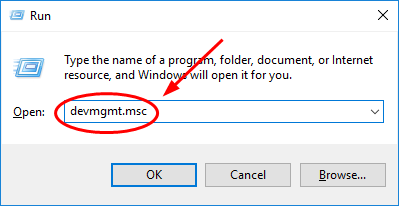
- En la ventana Administrador de dispositivos, vaya a Universal Serial Hub Controllers.
- Haga clic en él para expandir y haga clic con el botón derecho en Controlador USB.
- Ahora seleccione la opción Desinstalar dispositivo de la lista.
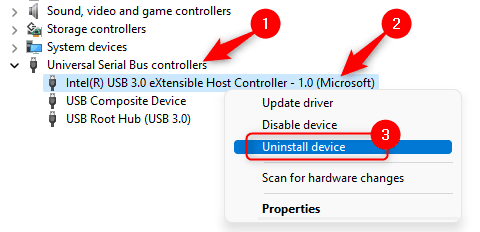
- Si se le solicita, haga clic en Desinstalar.
- Siga el resto del procedimiento y complete los pasos.
- Después de una desinstalación exitosa, reinicie su sistema informático.
- Después del arranque, Windows reconocerá que falta un controlador, por lo que instalará automáticamente el controlador del controlador USB faltante.
- Comprobar si el problema persiste.
Solución 5: Vuelva a instalar el controlador del dispositivo USB Root Hub (3.0)
Al igual que la solución anterior, reinstalar el controlador del controlador USB no ayuda, luego intente reinstalar el controlador del concentrador raíz USB. Estos son los pasos necesarios para hacerlo:
- Abra el Administrador de dispositivos en su sistema.
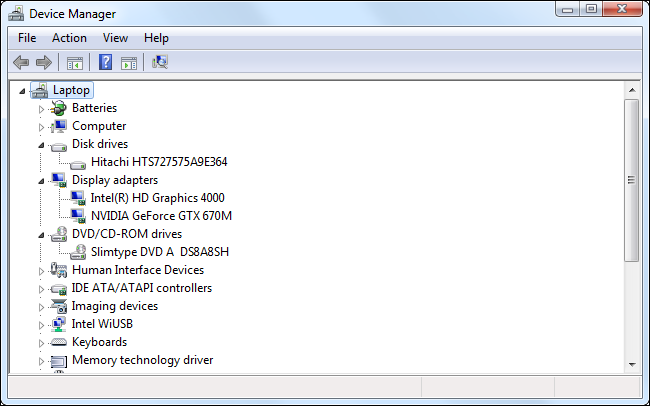
- Vaya a Universal Serial Bus Controller y expanda la sección haciendo clic en ella.
- Haga clic con el botón derecho en USB Root Hub (USB 3.0) y elija Desinstalar dispositivo.
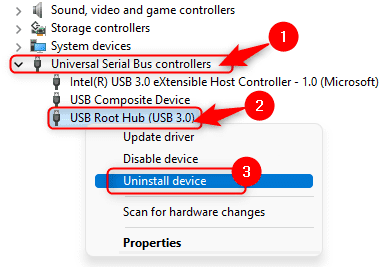
- Si se le solicita, haga clic en Desinstalar.
- Complete el resto de los pasos siguiendo el procedimiento.
- Después de la desinstalación, reinicie su sistema operativo.
- Después del arranque, Windows notará que falta un controlador de dispositivo, por lo que instalará ese controlador automáticamente.
- Ahora verifique el error.
Conclusión
Los problemas con el controlador del dispositivo, como Dispositivo USB desconocido, Error de enumeración de dispositivo fallido en Windows 11/10, pueden ser realmente frustrantes. Si se enfrenta a lo mismo, siga las soluciones mencionadas y los pasos que se indican en el artículo anterior para resolver el problema sin problemas.